本文介绍了如何在本地运行大模型,特别推荐使用ollama工具,无需编写代码。测试环境为i5 8400、16G内存和1060 6G显卡。通过下载和安装ollama,用户能够方便地在本地运行大模型,并使用Chatbox作为桌面程序简化模型调用。文章还提供了ollama和Chatbox的下载地址,以及修改模型默认安装位置的方法。此外,还列出了多种可下载的大模型及其安装命令,包括gemma:2b等,并指出了运行不同规模模型所需的最低内存要求。最后,文章还介绍了通过命令行与模型进行交互的方法。
大模型已经发布很久,网络上的大模型形形色色,现在已然是群英荟萃,那么,如何在本地运行一个大模型?
本文采用ollama,简单运行本地大模型,不需要写代码。
测试机器:
i5 8400
16G内存
1060 6G
安装ollama安装,下载,运行模型。Chatbox作为桌面程序,用来更方便的调用大模型。
经测试,gemma:2b模型可流畅运行
ollama
下载地址
githup
https://github.com/ollama/ollama/releases
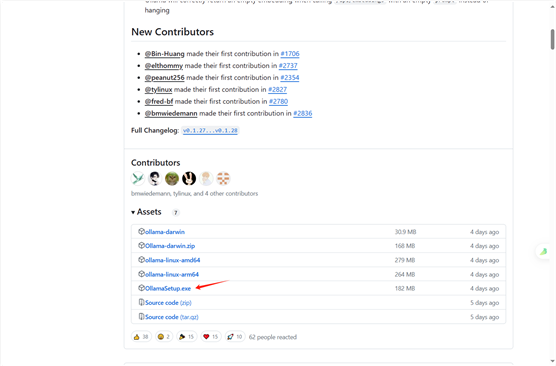
百度云
https://pan.baidu.com/s/1kETzxfpJEDm0LovVRf4AFg?pwd=anan
模型默认安装位置
C:\Users\用户名\.ollama
1
修改模型默认安装位置
模型的默认下载路径为
C:\Users\<username>\.ollama\models
如果不想保存在C盘,需要修改,择需要添加环境变量,并重启ollama
OLLAMA_MODELS
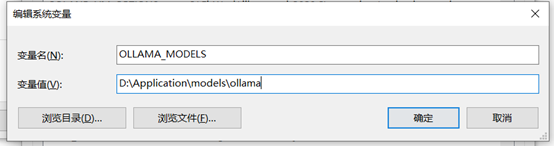
修改完毕后需要重启ollama,在任务栏右键退出。之后再window中双击运行
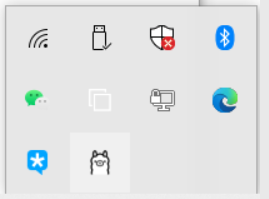
最后可以看到在我们的设置页面中出现了一个新的文件夹,这就表示设置成功了
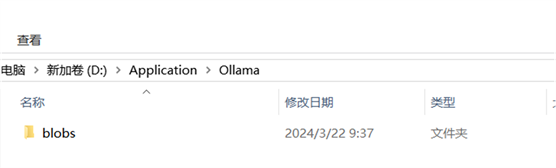
可下载模型
执行以上命令后,Ollama 将开始初始化,并自动从 Ollama 模型库中拉取并加载所选模型。一旦准备就绪,就可以向它发送指令,它会利用所选模型来进行理解和回应。
记得将modelname名称换成要运行的模型名称,常用的有:
模型 参数 大小 安装命令 发布组织
Llama 2 7B 3.8GB ollama
run llama2 Meta
Code Llama 7B 3.8GB ollama
run codellama Meta
Llama 2 13B 13B 7.3GB ollama
run llama2:13b Meta
Llama 2 70B 70B 39GB ollama
run llama2:70b Meta
Mistral 7B 4.1GB ollama
run mistral Mistral AI
mixtral 8x7b 26GB ollama
run mixtral:8x7b Mistral AI
Phi-2 2.7B 1.7GB ollama
run phi Microsoft Research
LLaVA 7B 4.5GB ollama
run llava Microsoft Research
Columbia University
Wisconsin
Gemma 2B 2B 1.4GB ollama
run gemma:2b Google
Gemma 7B 7B 4.8GB ollama
run gemma:7b Google
Qwen 4B 4B 2.3GB ollama
run qwen:4b Alibaba
Qwen 7B 7B 4.5GB ollama
run qwen:7b Alibaba
Qwen 14B 14B 8.2GB ollama
run qwen:14b Alibaba
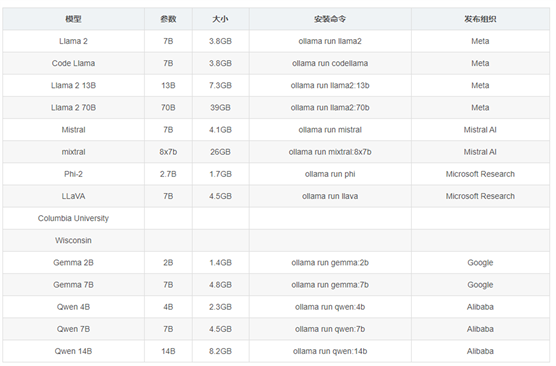
运行 7B 至少需要 8GB 内存,运行 13B 至少需要 16GB 内存。
相关命令
# 查看本地已经下载的模型
ollama list
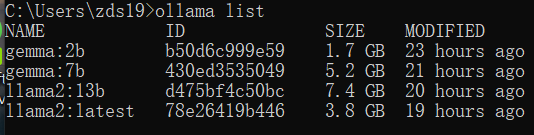
# 下载模型 例如gemma:2b
ollama run gemma:2b
下载完毕后

可通过命令行输出与之对话

Chatbox客户端
Chatbox 支持 ollama,可以使用图形化的对话方式。
下载地址
githup
https://github.com/Bin-Huang/chatbox/releases
百度云
https://pan.baidu.com/s/11mUtHDAN-nvfk0L_3ZE26Q?pwd=anan
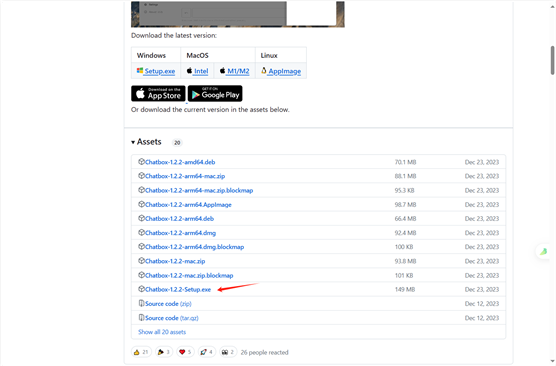
设置ollama模型并运行
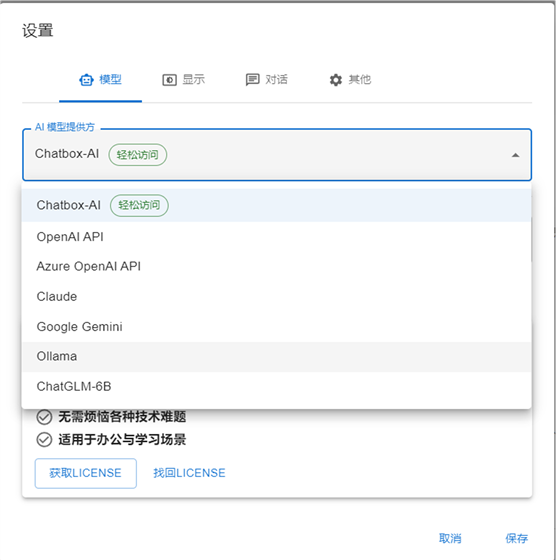
原文链接:https://blog.csdn.net/qq_46554590/article/details/136547400
本文档由网友提供,仅限参考学习,如有不妥或产生版权问题,请联系我们及时删除。
客服请加微信:skillupvip